Nav nekas ideāls, un šis slavenais teiciens pilnībā attiecas uz programmatūras izstrādājumiem. Pat visdrošākā un pārbaudītākā programma var neizdoties iekšēju vai ārēju kļūdu dēļ. Tas attiecas arī uz Windows operētājsistēmu, kas ir instalēta lielākajai daļai lietotāju datoru.
Šajā nodaļā mēs analizējam galvenās kļūdas un darbības traucējumus, kas raksturīgi operētājsistēmai Windows 7, kā arī iespējamie iemesli to rašanās.
Daudzi iesācēju lietotāji, kuri ir avarējuši operētājsistēmas, vaicā progresīvākajiem datoru draugiem: kāpēc mans dators sasalst (netiek sāknēts, ekrāns paliek tukšs, tas darbojas lēnām utt.)? Tajā pašā laikā viņiem pat nav aizdomas, ka kļūmei var būt ļoti daudz iemeslu: vīrusi, aparatūras problēmas, programmatūras nesaderība, pārmērīga resursu slodze utt. Ļaujiet mums analizēt dažus no tiem.
Windows 7 netiek ielādēts
Ikviens Windows lietotājs agrāk vai vēlāk saskaras ar faktu, ka sistēma atsakās sāknēt. Apsveriet, kā jūs varat mēģināt "atdzīvināt" sistēmu.
Datora sāknēšanas pašā sākumā jums vajadzētu izsaukt izvēlni, lai izvēlētos operētājsistēmas sāknēšanas režīmu. Dažreiz šis vienkāršais veids ļauj, ja ne pilnībā atjaunot Windows, tad vismaz padarīt to sāknētu, kas, savukārt, ietaupīs datus, kopējot tos uz ārējie mediji. Saglabājot un ierakstot informāciju, jūs varat pārinstalēt Windows, formatēt disku vai veikt citas darbības datora atjaunošanai.
Lai izsauktu izvēlni Windows sāknēšanas režīmu izvēlei, jums jāieslēdz dators, jānospiež taustiņš F8 un turiet to, līdz parādās atbilstošā izvēlne.
Ja vēlaties mēģināt “reanimēt” sistēmu un zināt, kā to izdarīt, izvēlieties vienu no trim drošie režīmi (vairumā gadījumu optimālākais pirmais no tiem).
Kāpēc tiek iesaldēts Windows 7 dators
Viena no nepatīkamākajām situācijām ir tā, ka operētājsistēma sasalst, tas ir, tā nereaģē uz lietotāja darbībām un zvaniem (peles klikšķi un taustiņu nospiešana paliek neatbildēti, turklāt peles rādītājs dažreiz pazūd). Citiem vārdiem sakot, dators neuzrāda dzīvības pazīmes (ekrānā tiek parādīts tikai iesaldēts attēls, kas atbilst pēdējai sesijai). Šajā gadījumā mēs domājam sistēmas, nevis kādas konkrētas lietojumprogrammas iesaldēšanu.
Sistēmas sasalšanas cēloņi var būt gan programmatūras, gan aparatūras problēmas. Nodaļā tika apskatīti jautājumi par aparatūru.
0x00000001: APC_INDEX_MISMATCH - kļūda, kas saistīta ar operētājsistēmas kodolu, pārbaudiet instalētos draiverus, varbūt tie nedarbojas vai ir jāmaina. Tāpat, iespējams, nepietiek rAM atmiņa.
0x0000000A: IRQL_NOT_LESS_OR_EQUAL - kļūdas virtuālās atmiņas darbībā, parasti pārtraukumu dēļ. Mēģiniet atjaunināt draiverus, iespējams, vienā no tiem ir šī problēma. Iespējams, ka arī pats datoram pievienotais aprīkojums nedarbosies pareizi, kaut arī tas notiek ārkārtīgi reti.
0x0000001E: KMODE_EXCEPTION_NOT_HANDLED - bieži ir saturs.
Kļūdas kods var norādīt draiveri, kura dēļ dators ietriecās zilā ekrānā. Tāpēc pēc kļūdas pievērsiet uzmanību adresei. Piemēram:
0x80000002- Var norādīt uz aparatūras nesaderību, atmiņas konfliktu vai pārtraukumiem. Var būt problēmas ar draiveri vai servisu.
0x80000003- Lauzuma punkts tika sabojāts, un sistēma startēja ar / NODEBUG
0x00000020: KERNEL_APC_PЕNDING_DURING_EXIT - problēma ar APC skaitītāju. Pārbaudiet failu sistēmu. Pārbaudiet arī IRQL, tam jābūt nullei. Atcerieties, kas tika instalēts pēdējo reizi. Varbūt esat instalējis problemātisku vai nepareizu draiveri.
0x00000023: FAT_FILE_SYSTEM - FAT formāta kļūda cietajā diskā. Varbūt diskā ir dažādi nodalījumu formāti, vai arī disks jau tiek straumēts.
0x00000024: NTFS_FILE_SYSTEM - NTFS formāta kļūda cietajā diskā. Iespējams arī, ka diskā ir dažādi nodalījumu formāti vai arī disks jau tiek straumēts.
0x0000002A: INCONSISTENT_IRP - IRP kļūme (I / O pieprasījuma pakete). Tas ir iespējams, piemēram, ja IRP ir atspējots brīdī, kad tiek gaidīta komanda no vadītāja.
0x0000002B: PANIC_STACK_SWITCH - kodola kaudze ir pilna. Varbūt kodols ir pat bojāts.
0x0000002E: DATA_BUS_ERROR - draiveris pagriezās pret operatīvo atmiņu, kuras adreses nav.
0x00000032: PHASE1_INITIALIZATION_FAILED - sistēmu neizdevās inicializēt. Kļūdai ir divi parametri: pirmais ir nepilnīgas inicializācijas iemesls, otrais ir punkts, kurā radās INIT.C kļūda.
0x00000035: NO_MORE_IRP_STACK_LOCATIONS - zvana zema vai augsta līmeņa vadītājam, nē brīva vieta kaudze. Iespējama kaudzītes vai atmiņas sabojāšana. Ir jāpārbauda draiveri un atmiņa.
0x00000036: DEVICE_REFERENCE_COUNT_NOT_ZERO - ja draiveris mēģina izdzēst savu ierīci un skaitītājs vēl nav atiestatīts.
0x0000003E: MULTIPROCESSOR_CONFIGURATION_NOT_SUPPORTED - sistēma nav simetriska, jo ir uzstādīti dažādi veidi, parametri vai procesora līmeņi.
0x0000003F: NO_MORE_SYSTEM_PTES - peidžeru failam nav pietiekami daudz piekļuves punktu. Vadītājs neizdzēš savus datus un pārpilda mijmaiņas failu vai sadaļa Mijmaiņas ir sadrumstalota.
0x00000040: TARGET_MDL_TOO_SMALL - nepietiekams MDL apgabala izmērs. Problēma ar vadītāju.
0x00000041: MUST_SUCCEED_POOL_EMPTY - netiek izpildīta funkcija, kuru izsauc draiveris, kas saistīts ar portālu Must Succeed.
0x00000044: MULTIPLE_IRP_COMPLETE_REQUESTS - IRP pabeigts, un draiveris mēģina to pabeigt vēlreiz. Sistēmā var būt divi draiveri.
0x00000048: CANCEL_STATE_IN_COMPLETED_IRP - atceļot pakete tiek iesaldēta, taču tā neattiecas uz draiveri.
0x00000049: PAGE_FAULT_WITH_INTERRUPTS_OFF - Kļūda, strādājot ar atmiņu, IRQ pārtraukumi ir atspējoti.
0x0000004C: FATAL_UNHANDLED_HARD_ERROR - Nezināma kļūda. Cēloņi var būt 0x0000022A, 0xC0000218 vai 0xC0000221.
0x0000004D: NO_PAGES_AVAILABLE - nepietiekama atmiņa. Mēģiniet pārinstalēt draiveri.
0x0000004E: PFN_LIST_CORRUPT - draivera I / O neizdevās.
0x00000050: PAGE_FAULT_IN_NONPAGED_AREA - pieprasītie dati netika atrasti vai ar aizliegtu rakstīšanu lapas failā.
0x00000051: REGISTRY_ERROR - sistēmas vai aprīkojuma avārijas dēļ reģistru neizdevās nolasīt. Iespējams, konta drošības bibliotēka ir pilna.
0x00000058: FTDISK_INTERNAL_ERROR - nespēja ielādēt sistēmu no atjaunotā masīva un tajā pašā laikā funkcija ziņo par bojātu spoguli, lai gan tajā ir kļūda. Jums jā bootē no ēnu kopijām.
0x00000067: CONFIG_INITIALIZATION_FAILED - reģistra darbībai trūkst atmiņas.
0x00000069: IO1_INITIALIZATION_FAILED - neizdodas iedarbināt ievades vai izvades ierīci. Iekārta nav pareizi definēta vai arī tā nav pareizi konfigurēta.
0x0000006B: PROCESS1_INITIALIZATION_FAILED - kļūda, palaižot sistēmu procesoram.
0x0000006D: SESSION1_INITIALIZATION_FAILED 0x0000006E - kļūda, startējot sistēmu. NTOS \\ INIT \\ INIT.C norāda, kur radusies kļūda.
0x00000073: CONFIG_LIST_FAILED - Reģistrs ir bojāts. Sistēmas diskā vai operatīvajā atmiņā var nebūt pietiekami daudz brīvas vietas.
0x00000074: BAD_SYSTEM_CONFIG_INFO - Sistēmas reģistra atslēga ir bojāta. Iespējams, trūkst dažu atslēgu vai reģistra ierakstu. Visticamāk, jums būs jāpārkārto sistēma.
0x00000075: CANNOT_WRITE_CONFIGURATION - startējot reģistru, radās reģistra kļūda. Varbūt nepietiek vietas diskā.
0x00000076: PROCESS_HAS_LOCKED_PAGES - nepilnīga draivera izkraušana.
0x00000077: KERNEL_STACK_INPAGE_ERROR - neizdevās virtuālās atmiņas bloks vai diska kontrolieris.
c0000009a- nepietiek sistēmas resursu.
c000009c, c000016al - atmiņas bloks ir bojāts.
c0000185SCSI veselības mazspēja
0x00000079: MISMATCHED_HAL - HAL neatbilst kodolam vai aparatūrai. Varbūt problēma ir NTOSKRNL.EXE vai HAL.DLL
0x0000007A: KERNEL_DATA_INPAGE_ERROR - kļūda, nolasot kodolu. Iespējams, ka atmiņā ir kļūda.
0x0000007B: INACCESSIBLE_BOOT_DEVICE - sāknēšanas ierīce neizdevās. Iespējams, ka nav SCSI vai diska atbalsta.
0x0000007D: INSTALL_MORE_MEMORY - atmiņas kļūme. Nepietiek ar tā lielumu.
0x0000007E: SYSTEM_THREAD_EXCEPTION_NOT_HANDLED - draivera vai aparatūras kļūme. Nepietiek vietas diskā vai atjauniniet draiveri.
0x0000007F: UNEXPECTED_KERNEL_MODE_TRAP - kodols nesākas. Problēma ir atmiņā vai ar pārslogotu procesoru.
0x00000080: NMI_HARDWARE_FAILURE - aparatūras problēma.
0x00000085: SETUP_FAILURE - problēma ir instalētāja sāknēšanas ielādētājs pirmajā Windows
0x0000008B: MBR_CHECKSUM_MISMATCH - MBR un sāknēšanas ielādētāja kontrolsummas nesakrīt. Sāknējiet no LIVE-CD un pārbaudiet, vai diskā nav vīrusu.
0x0000008E: PAGE_FAULT_IN_NON_PAGED_AREA - nesaderīga atmiņa vai bojāta.
0x0000008F: PP0_INITIALIZATION_FAILED - aparatūras problēma
0x00000090: PP1_INITIALIZATION_FAILED - problēma ar kādu no procesoriem
0x00000093: INVALID_KERNEL_HANDLE - problēma aprakstā
0x00000094: KERNEL_STACK_LOCKED_AT_EXIT - bloķēta kaudze. Radās problēma ar aparatūras draiveri.
0x00000096: INVALID_WORK_QUEUE_ITEM - problēma ar aparatūras draiveri
0x00000098: END_OF_NT_EVALUATION_PERIOD - Windows periods ir beidzies
0x00000099: INVALID_REGION_OR_SEGMENT - kļūda ExInitializeRegion vai ExInterlockedExtendRegion. Iespējams, parametra kļūda.
0x0000009A: SYSTEM_LICENSE_VIOLATION - licences līguma pārkāpums
0x0000009B: UDFS_FILE_SYSTEM - Kļūda, rakstot / lasot UDFS
0x0000009C: MACHINE_CHECK_EXCEPTION - problēmas ar datora komponentiem. Tā var būt strāvas padeve, procesora pārslodze, pārkaršana.
0x0000009F: DRIVER_POWER_STATE_FAILURE - strāvas draiveris neizdevās. Atjauniniet draiveri.
0x000000A5: ACPI_BIOS_ERROR - BIOS kļūda.
0x000000B4: VIDEO_DRIVER_INIT_FAILURE - kļūda videokartes draiverī. Mēģiniet pārinstalēt vai atjaunināt draiveri
0x000000BE: ATTEMPTED_WRITE_TO_READONLY_MEMORY - problēma ar rakstīšanas draiveri ROM
0x000000C2: BAD_POOL_CALLER - Kļūda piekļuvē atmiņai draivera vai programmas dēļ
0x000000C4: DRIVER_VERIFIER_DETECTED_VIOLATION - kļūda draiverī, STOP modulī
0x000000C5: DRIVER_CORRUPTED_EXPOOL - piekļuve no nederīgas atmiņas. Autovadītāja problēma
0x000000C6: DRIVER_CAUGHT_MODIFYING_FREED_POOL - piekļuve bezmaksas POOL atmiņai. Autovadītāja problēma
0x000000C7: TIMER_OR_DPC_INVALID - draiveris pirms izkraušanas nepabeidza kodola taimera izkraušanu. Nepieciešams pārinstalēt draiveri
0x000000CE: DRIVER_UNLOADED_WITHOUT_CANCELLING_PENDING_OPERATIONS - draiveris nevar atcelt iesaldētos Windows komponentus. Iespējams, slikti draiveri vai aparatūra.
0x000000D1: DRIVER_IRQL_NOT_LESS_OR_EQUAL - varbūt bojāts fails mijmaiņas vai RAM
0x000000D8: DRIVER_USED_EXCESSIVE_PTES - ierīces draiveris nepareizi piešķir atmiņu, sistēma apstrādā lielu daudzumu I / O vai programma adreses telpā piešķir pārāk daudz atmiņas. Ir nepieciešams nomainīt vadītāju
0x000000E3: RESOURCE_NOT_OWNED - kļūme failu sistēma
0x000000EA: THREAD_STUCK_IN_DEVICE_DRIVER - draiveris izraisīja sistēmas iesaldēšanu. Bieži vien videokartes vai tās draivera kļūdas iemesls
0x000000F2: HARDWARE_INTERRUPT_STORM - nevar iestatīt pārtraukumu. Jums, iespējams, būs jāpārinstalē draiveris
0x000000F3: DISORDERLY_SHUTDOWN - nespēj atslēgt sistēmu atmiņas trūkuma dēļ. Definējiet programmu, kas izsīkst no atmiņas
0x000000FA: HTTP_DRIVER_CORRUPTED - http.sys neizdevās - nomainiet ar jaunu
0x000000FC: ATTEMPTED_EXECUTE_OF_NOEXECUTE_MEMORY - mēģinājums sākt procesu neizpildāmā atmiņas apgabalā
0x000000FD: DIRTY_NOWRITE_PAGES_CONGESTION - lapas atmiņā nav vietas
0x000000FE: BUGCODE_USB_DRIVER - USB kontroliera vai ar to savienoto ierīču kļūda
0x00000101: CLOCK_WATCHDOG_TIMEOUT - problēma ar kādu no procesoriem
0x00000104: AGP_INVALID_ACCESS - video procesors mēģina rakstīt nepareizā atmiņas sadaļā. Problēma ir draiverī vai BIOS versijā (nav atbalsta)
0x00000105: AGP_GART_CORRUPTION - video procesora problēma ar tiešās atmiņas piekļuves draiveri. Nomainiet vadītāju
0x00000106: AGP_ILLEGALLY_REPROGRAMME - paraksta vai GPU draivera kļūme
0x00000108: THIRD_PARTY_FILE_SYSTEM_FAILURE - avārija, ko izraisījušas trešo pušu programmas. Palieliniet atmiņu vai apmainiet failu. Jūs varat arī noņemt programmu
0x00000109: CRITICAL_STRUCTURE_CORRUPTION - datu integritātes kļūme, iespējams, problēma trešo pušu draiveros, RAM
0x0000010E: VIDEO_MEMORY_MANAGEMENT_INTERNAL - problēma video draiverī
0x0000010F: RESOURCE_MANAGER_EXCEPTION_NOT_HANDLED - kļūda kodola režīmā
0x00000112: MSRPC_STATE_VIOLATION - avārija, izpildot msrpc.sys
0x00000113: VIDEO_DXGKRNL_FATAL_ERROR - kļūda DirectX
0x00000114: VIDEO_SHADOW_DRIVER_FATAL_ERROR - avārijas videofilmā
0x00000115: AGP_INTERNAL - AGP draiveris neizdevās
0x00000116: VIDEO_TDR_ERROR - kļūda, atiestatot video draiveri
0x0000011C: ATTEMPTED_WRITE_TO_CM_PROTECTED_STORAGE - mēģinājums rakstīt aizsargātā vietā
0x00000121: DRIVER_VIOLATION - atmiņas piekļuves kļūme
0x00000122: WHEA_INTERNAL_ERROR - problēma ar paša datora aparatūru
0x00000127: PAGE_NOT_ZERO - problēma ar paša datora aparatūru
0x0000012B: FAULTY_HARDWARE_CORRUPTED_PAGE - kļūda, lasot exFAT. Varbūt bojāts disks vai failu sistēma
0xC000009A: STATUS_INSUFFICIENT_RESOURCES - Windows ir izmantojis visus datora resursus un nevar turpināt darbu. Pārbaudiet cietais disks un RAM
0xC0000135: NEVAJADZĒT LIKT DLL - problēma ar DLL bibliotēku, iespējams, ir bojāts reģistrs
0xC0000142: DLL_INITIALIZATION_FAILURE - problēma ar DLL bibliotēku
0xC0000218: UNKNOWN_HARD_ERROR - reģistra failu nav iespējams lejupielādēt. Pārbaudiet atmiņu, cieto disku un pašu failu
0xC000021A: STATUS_SYSTEM_PROCESS_TERMINATED - problēma user32.dll, sys sistēmas draiveros
0xC0000221: STATUS_IMAGE_CHECKSUM_MISMATCH - problēma draiveros vai sistēmas bibliotēkā
0xDEADDEAD: MANUALLY_INITIATED_CRASH1 - lietotāja izraisīta sistēmas avārija
0xC000026C- problēma ar ierīces draiveriem
80070005
piekļuve liegta - kļūda atjauninot vai windows aktivizēšana, atrisina subinacl.exe utilīta, ko var lejupielādēt no Microsoft vietnes. Vai arī nepareizas atļaujas piekļuvei failiem, kur tiek glabātas Windows lietojumprogrammas.
80070490
- Kļūda ar windows atjaunināšana. Tas nozīmē, ka CBS manifests, kas nepieciešams atjauninājumu instalēšanai, ir bojāts.
800b0001- Viens no atjaunināšanas centriem nevar noteikt šifrēšanas pakalpojumu sniedzēju, vai arī viens no centra failiem ir bojāts.
800c0019- Datums vai laiks nav iestatīts pareizi
Raksts par to, kādas sugas pastāv sistēmas kļūdas un kā tos var labot, neizmantojot sistēmas atkārtotu instalēšanu.
Ja salīdzina populārās operētājsistēmas ar cilvēkiem, tad var pateikt kaut ko līdzīgu. Mac OS ir tik bagāts macho cilvēks, kuram tas viss ir. Android ir moderns hipsteru pusaudzis. Linux ir smags Čeļabinskas bārdains puisis. Un Windows ir skaista, bet ļoti noskaņota sieviete :)
Ikviens zina par pastāvīgām Windows avārijām un kļūdām no pirmās puses. Viņi par viņiem izjoko jokus un pat dziesmas! Tomēr ne visi zina, ko darīt ar šīm kļūdām. Mēs mēģināsim aizpildīt zināšanu trūkumu ar šodienas raksta palīdzību.
Kļūdu veidi
Raksturojiet kļūdas, kas var rasties, strādājot ar Windows, var balstīties uz dažādām pieejām. Tomēr viens no vissvarīgākajiem lietotājiem, manuprāt, ir kritiskuma pakāpe. Tas ir, tā nozīmīguma pakāpe, kas tiek izteikta skalā no "un vīģēm ar viņu" līdz "viss - ir pienācis laiks pārinstalēt" :)
Daudzi var iebilst, ka ir daudz svarīgāk raksturot kļūdas to rašanās dēļ. Tomēr gadās, ka vienu un to pašu kļūdu var izraisīt pilnīgi atšķirīgas kļūmes, sākot no vienkāršas programmatūras kļūmes un beidzot ar vienas no datora detaļu kļūmēm.
Ņemot vērā to, ka mūsu klasifikācija var būt ļoti plaša, es domāju, ka būtu loģiski to sadalīt vairākās apakšgrupās. Pirmajā būs kļūdas, piemēram, sistēmas ziņojumi, kas parasti ir visnekaitīgākie. Otrajā - kļūdas, tā saucamās " zils ekrāns nāve. "Un trešajā - kļūdas augšupielādētāja līmenī. Ja jums ir nepieciešamās zināšanas (kuras var iegūt no interneta, izmantojot kļūdas kodu) un vienkāršs rīku komplekts, daudzos gadījumos ir reāli novērst sistēmas atkārtotu instalēšanu, saglabājot tās veiktspēju un visus datus!
Sistēmas atkopšanas rīki
Kā teica viens no filmas "Spiegs bērni" galvenajiem varoņiem: "Aģenta vēsums ir viņa losjonos!". Mūsu gadījumā ar jums lomu "losjoni" dažādi diski (vai zibatmiņas) ar nepieciešamajām programmām.

Katra vairāk vai mazāk pieredzējuša lietotāja arsenālā jāietver šādi rīki:
- Brauciet no sava operētājsistēma bojātu failu atkārtotas instalēšanas vai atjaunošanas gadījumā.
- Disks ar pretvīrusu skeneri. Es iesaku iegūt DVD-RW vai USB zibatmiņu un periodiski to atjaunināt. Kā pats skeneris, tas nav slikti, tas ir arī sāknēšanas disks.
- Sāknēšanas disks ar Windows PE. Daudzas kļūdas ir visvieglāk labot virtuālajā Windows vidē, kuras var iegūt, ierakstot diskā vai USB zibatmiņā tā saukto "atdzīvinātāju". Viens no labākajiem šajā biznesā ir Alkid Live CD / DVD / USB montāža, kuru diezgan viegli var atrast un lejupielādēt internetā.
- Nodalījumu pārvaldības programmatūras sāknēšanas diski cietais disks. Tā kā visvērtīgākā lieta datorā ir mūsu dati, ja sistēmu nevar atjaunot, jums tas vismaz jāsaglabā, nokopējot to no Disk C (kurā Windows parasti tiek instalēts) uz Disk D vai USB zibatmiņu. Šīm operācijām ir labi piemērots sāknēšanas disks (vai programma). Lai izveidotu un pārvaldītu dublējumus, es iesaku rīku.
- Brauc ar vietējiem autovadītājiem mātesplatē un citi datoru aparatūras komponenti. Ar automātisko instalēšanu var izmantot arī dažādas draiveru kolekcijas (piemēram, DriverPack Solution). Tomēr jums vajadzētu ar viņiem uzmanīgi strādāt un nelieciet visu pēc kārtas, ko viņi jums piedāvā, lai netraucētu normāli labi funkcionējošu komponentu darbību.
Protams, iepriekš minētie lielākoties ir bezmaksas rīki (izņemot Windows, protams). Tie var nebūt tik ērti kā populārie produkti no Acronis vai Paragon, taču, neskatoties uz to, viņi dara savu darbu. Tāpēc, ja nav papildu naudas dārgu sistēmas rīku iegādei, bet patiesībā nevēlaties pirātismu, tad tie ir diezgan piemēroti :).
Tātad, ja jūsu rīcībā ir viss iepriekšminētais, jūs varat sākt mēģināt labot radušās sistēmas kļūdas.
Sistēmas ziņojumi
Pirmā (un visizplatītākā) forma windows kļūdas - sistēmas paziņojumi.
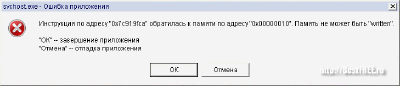
Vizuāli tie ir mazs logs ar attēlu sarkanā krusta formā kreisajā pusē, informācija par kļūdu, par programmu, kurā šī kļūda radusies, un poga “Ok” (dažreiz satur arī pogas “Atcelt” vai “Palīdzība”). Apskatīsim vienu no tipiskajām problēmām (attēlā iepriekš), kad atmiņu nevar lasīt (lasīt) vai rakstīt (rakstīt).
Šī kļūda rodas diezgan bieži un kalpo kā indikators tam, ka programma vai pakalpojums (norādīts loga nosaukumā) nevar pareizi darboties ar galveno atmiņu (lasīt vai rakstīt datus). Šai kļūdai var būt vairāki iemesli:
- nepareiza programmas darbība vīrusa vai plākstera iedarbības rezultātā (akmens dārzā hakeru spēļu un programmatūras cienītājiem;));
- kļūdainu bloku klātbūtne RAM;
- personāla datoru aizsardzības sistēmu pārmērīga rūpība;
- draivera vai programmatūras konflikts;
- darbības traucējumi datora energosistēmā.
Lai noskaidrotu patieso iemeslu, mēs izmantojam Occam skuvekļa principu (starp citu, uz principa radītāja vārda uzsvars tiek likts uz pirmā burta “O”) un mēs atmetam visas acīmredzami nepiemērotās iespējamās problēmas.
Pirmais solis ir atbildēt uz jautājumu, vai programma jūsu labā darbojās agrāk vai arī tūlīt pēc instalēšanas tā sāka radīt kļūdu. Ja tas nekad nav sācies normāli, tad visticamāk iemesls ir pašā programmā. Vai nu tā ir uzlauztas apmaksātās programmatūras versija, vai arī darbam ir vajadzīgas sistēmas bibliotēkas un draiveri, vai arī tā ir vienkārši uzrakstīta jaunākām / vecākām Windows versijām.
Pēdējā gadījumā, ja jūs izmantojat Windows 7 vai 8 Ultimate (Professional), varat mēģināt palaist programmu, kas neuzsāk, saderības režīmā ar Windows XP. Lai to izdarītu, izsauciet programmas izpildāmā faila rekvizītus, dodieties uz cilni “Saderība” un palaidiet “Saderības problēmu novēršanas rīku”, izmantojot tāda paša nosaukuma pogu vai manuāli atlasiet emulācijas režīmu:
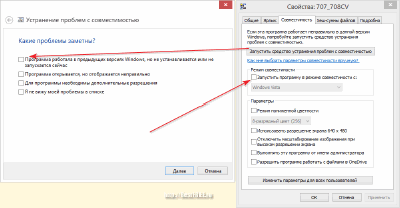
Antivīrusi var arī bloķēt programmu darbību. Lai izslēgtu šī opcija problēmas, mēģiniet palaist problēmu programmu ar izslēgtu pretvīrusu. Tomēr to var izdarīt tikai tad, kad antivīruss pats nenozvēr pie pašas programmas. Iepriekš skenējiet visu mapi, izmantojot to, un tikai tad, ja vīrusi netiek atklāti, izmēģiniet šo risinājumu.
Pēdējā izplatītā kļūda var būt nesaderība starp programmām un to komponentiem. Ja pirms tam vajadzīgā lietojumprogramma darbojās pareizi, taču pēkšņi sāka parādīties kļūdas, atcerieties, vai tajā esat instalējis programmatūru vai draiverus nesen. Ja tas ir instalēts, mēģiniet tos atinstalēt un sākt programmu no jauna.
Lai pareizi noņemtu programmas, labāk ir izmantot īpašus atinstalētājus, kas pēc noņemšanas skenē reģistru, lai konstatētu atlikušo "atkritumu" klātbūtni (mūsu vietnē ir viens, kas ir piemērots šiem mērķiem). Autovadītājus labāk noņem, izmantojot sistēmas standarta līdzekļus.
Ja neviena no metodēm nepalīdzēja atrisināt problēmu, iespējams, ka iemesls ir paša datora darbības traucējumi. Tūlīt pēc sistēmas izslēgšanas atveriet sistēmas bloku un uzmanīgi pieskarieties RAM joslai. Ja tas ir ļoti karsts, tad ir īssavienojums.
Pirms šādas atmiņas kartes norakstīšanas mēģiniet to izņemt un atkal ievietot nākamajā slotā. Dažreiz tiek vienkārši pārkāpts atmiņas sloksnes parastais kontakts ar savienotāju, kas var izraisīt kļūdas.
Tomēr papildus lasīšanas / rakstīšanas kļūdām sistēmā Windows var rasties arī daudzas citas avārijas. Visbiežāk teksts šādos sistēmas ziņojumos būs angļu valodā, kas var apgrūtināt viņu izskatu iemesla izpratni. Bet ne viss ir tik slikti. Parasti teksts attiecas uz kļūdas kodu, kas heksadecimālo skaitļu sistēmā izskatās kā skaitlis (piemēram, kā zemāk redzamajā ekrānuzņēmumā - 0xc000007b). Ar šo kodu jūs varat atrast internetā problēmas risinājumu!
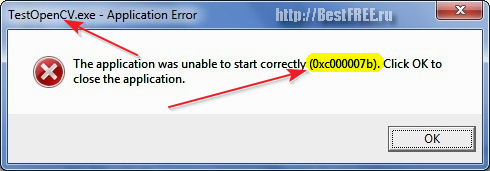
Ja kods nedod kodu (tas notiek dažreiz), varat mēģināt rast risinājumu, meklētājā ievadot saņemtā ziņojuma fragmentu. Bieži vien, kad sākat rakstīt meklētājprogramma viņa jums pateiks kļūdas teksta turpinājumu un piedāvās redzēt tā rezultātus.
Nāve zilā ekrāna kļūdas
Ir labi, ja Windows tiek startēts. Mēs varam meklēt risinājumu saņemtajām kļūdām internetā vai vienkārši ignorēt sistēmas paziņojumus, izmantojot citas darba programmas. Tomēr gadās arī tā, ka sistēma netiek sāknēta, tā vietā tiek parādīts balta teksta kopums, kas rakstīts virs zila fona. Tas ir nāves zilais ekrāns.
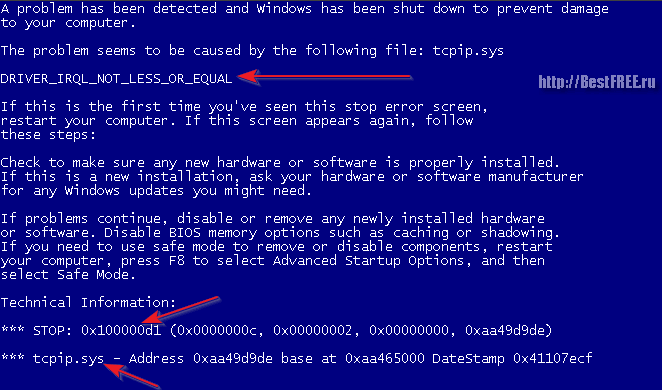
Neskatoties uz tik draudīgu vārdu, šāda veida kļūdas nenozīmē galīgu sistēmas sabrukumu! Bieži vien ar zilo nāves ekrānu Windows joprojām var saglabāt, saprotot, ko tas no mums vēlas :) Un, lai to izdarītu, tāpat kā sistēmas paziņojumu gadījumā, kļūdas teksta pašā apakšā varat redzēt kļūdas kodu, kas parasti tiek norādīts pēc vārda "STOP". . Tam, starp citu, šāda veida kļūmes tiek sauktas arī par "stop kļūdām" (jo tās pārtrauc normālu OS ielādi).
Nāves zilajā ekrānā ir diezgan daudz kodu, tāpēc nav jēgas tos visus uzskaitīt rakstā. Ja vēlaties iepazīties ar vienu no visvairāk pilnus sarakstus kļūdas krievu valodā, jūs varat apmeklēt vietni kļūdas.ru, kur viņiem veltīts vesels raksts!
Papildus pašam kļūdas kodam nāves zilajā ekrānā var parādīt arī sistēmas moduļa nosaukumu, kas izraisīja kļūmi (parasti tiek norādīts tieši zem pieturas koda) un problēmas veidu (skatīt apraksta augšpusē). Piemēram, analizēsim ziņojumu, kas parādīts ekrānuzņēmumā iepriekš.
Augšpusē mēs redzam atsevišķu rindiņu ar tekstu “DRIVER_IRQL_NOT_LESS_OR_EQUAL”. Šī "pareizrakstība" norāda, ka draivera kļūmes iemesls, kas neizmantoja sistēmas pārtraukumus (IRQL) ar kādu citu moduli. Zemāk mēs redzam veselu pieturas kodu ķēdi, kas radās neveiksmes rezultātā, un vēl zemāk - "svētku" vaininieka vārdu. Izrādās tcpip.sys interneta protokola atbalsta draiveris TCP / IP.
Šo problēmu var atrisināt, atkārtoti instalējot datora tīkla kartes draiveri. Kopumā BSOD darbības algoritmam vajadzētu būt apmēram šādam:
- Pirmais solis ir mēģināt pārstartēt. Ja parādās piekļuve Windows, iespējams, ir īslaicīga nejauša avārija. Turklāt no mūsu puses nav jāveic papildu darbības.
- Ja parādās zils ekrāns, tad nē, visticamāk, mums ir darīšana ar jebkura draivera vai citas sistēmas sastāvdaļas nestabilu darbību. Risinājums - vadītāja atgriešanās pie vairāk vecā versija (ja pēc atjaunināšanas sāka parādīties kļūdas) vai, gluži pretēji, instalējot jaunāku draivera versiju.
- Ja ikreiz, kad sistēma tiek restartēta, parādās zils ekrāns, tā darbība tiks neatgriezeniski pārkāpta. Šajā gadījumā jums būs noderīgi sāknēšanas diski, ar kuru palīdzību jūs varat atjaunot daudzus sistēmas komponentus. Izlasiet internetā tieši jūsu kļūmes aprakstus saskaņā ar kļūdas kodu vai aprakstu un rīkojieties saskaņā ar instrukcijām sistēmas atjaunošanai pēc kļūmes.
Pēdējā gadījumā savā praksē es bieži sastopos ar kļūdām, kas saistītas ar failu sistēmas kļūmēm. Šāda veida kļūdas tiek atrisinātas pavisam vienkārši. Boot izmantojot sāknēšanas disks ar Windows PE (piemēram, Alkid LiveCD), palaist komandrinda (Start - Run - CMD komanda) un tur mēs bez pēdiņām ievadām komandu "chkdsk C: / f". Šī komanda skenēs C diskdziņa failu sistēmā kļūdas un, pateicoties "/ f" karodziņam, automātiski tos izlabos!
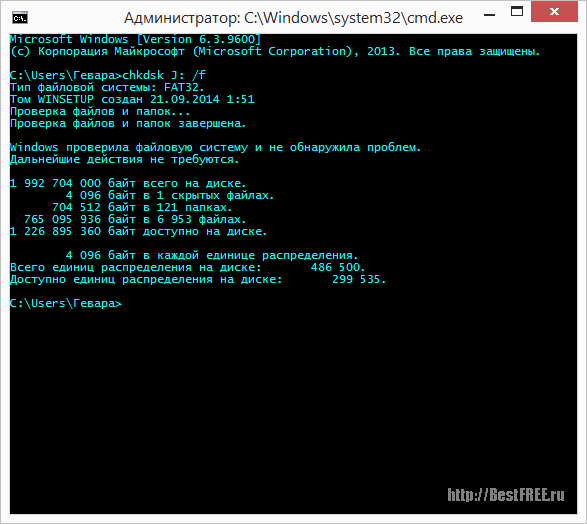
Protams, failu sistēmas pārbaude nav panaceja visām sistēmas avārijām, bet bieži palīdz tos novērst. Tāpēc, ja rodas kāda nezināma veida kļūda, mēģiniet skenēt sistēmas disks. Tas noteikti nesāpēs, bet var palīdzēt :)
Kļūdas pirms sistēmas sāknēšanas sākšanas
Pēdējais un vissliktākais Windows kļūdu veids ir kļūdas, kas parādās nevis uz nāves zilā ekrāna, bet uz melna. Šādas kļūdas parasti norāda uz nopietnu sistēmas kļūmi, un tās ne vienmēr var labot. Tomēr ir izņēmumi :)
Jautrākā “kļūdas” versija varētu būt uzraksts ar frāzi “Nospiediet jebkuru taustiņu”:
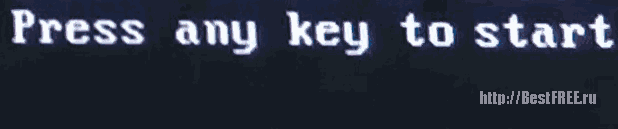
Faktiski tā nemaz nav kļūda, bet vienkārši piedāvājums datoram apstiprināt lejupielādi, nospiežot jebkuru taustiņu. Tomēr tas var izraisīt tādas personas sastingšanu, kura nezina par šādu ziņojumu iespējamību.
Tomēr ne viss ir tik vienkārši. Diezgan bieži gadās, ka Windows netiek sāknēts bojāta dēļ sistēmas faili. Visbiežāk cieš hal.dll, ntldr un / vai ntdetect.com faili, par kuriem mēs iegūstam kaut ko līdzīgu:
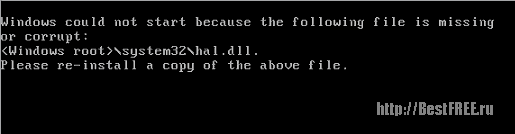
Šāda veida kļūdas var atrisināt, taču tas prasīs vai nu mūsu klātbūtni dublējums iepriekš izgatavota sistēma vai disks, no kura tika instalēta jūsu Windows, vai dejošana ar tamburīnu :). Bojātus sistēmas failus Internetā var atgūt daudzos veidos, tāpēc rīkojieties, pamatojoties uz to, kurš no tiem ir norādīts kļūdas ziņojumā.
Diemžēl nav iespējams sniegt kaut kādus universālus padomus par šādām kļūmēm, taču es teikšu, ka zināma daļa no tām var tikt atrisināta, kā arī kļūdas nāves zilajā ekrānā failu faila sistēmas labošanas dēļ ar komandu CHKDSK! Vismaz nenolaid to garām;)
Secinājumi
Kā redzam, kļūdu parādīšanās operētājsistēmā Windows var būt diezgan daudz, taču tie visi ir kaut kādā veidā saistīti ar šādām problēmām:
- vīrusu uzbrukuma sekas;
- programmas un draivera kļūmes;
- avārijas datora aparatūrā.
Šie trīs galvenie cēloņi ir pamatā visām jūsu sistēmas nepatikšanām. Tomēr viņu ārējās izpausmes var būt tik dažādas, ka pat tehniski prasmīgam cilvēkam var būt grūti uzzināt, kas tas īsti ir! Tāpēc labākais veids uzziniet, kas ir banāls izņēmums. Ja sākotnēji jums nav aizdomas par kļūdas cēloni, vispirms mēģiniet pārbaudīt sistēmā vīrusus, pēc tam pārbaudiet, ko nesen instalējāt, un, ja nekas, meklējiet aparatūras darbības traucējumus.
Un, protams, neaizmirstiet konsultēties ar Google :) Par ilgs laiks datoru esamība vispār un īpaši Windows esamība, citiem cilvēkiem, iespējams, vairāk nekā vienu reizi ir bijušas tādas problēmas kā jūsu. Viss, kas jums jādara, ir atrast to risinājumu aprakstu un veiksmīgi ieviest tos praksē.
P.S. Šo rakstu ir atļauts brīvi kopēt un citēt, ja ir nodrošināta atvērta, aktīva saite uz avotu un ja Ruslans Tertishny paliek autors.




